
總是會發生這樣的情況 讓我們來處理一張模糊的照片 為了恢復那張鏡頭,我們在度假時很快就做了,沒有時間重複。 事實是,從我們的Android移動設備到其他設備,我們都有足夠的選擇使其變得免費。
我們將向您展示一些恢復模糊照片並使之更銳利的方法。 首先,我們將使用 適用於Windows 10的PC的不同應用,然後我們將通過 我們的Android手機中的某些網絡應用。 我們將修復這些圖片。
PC上修復模糊照片的最佳程序

讓我們從免費應用開始 聽起來更像是GIMP和Painter。 兩者都將使我們能夠通過應用焦點濾鏡快速糾正那些模糊的照片。 我們可以多次應用它,直到發現它可以使照片更銳利為止,但是請記住,如果您錯過了它,則可能會破壞細節,因此,最好不要過度修正模糊的照片。
GIMP
我們之前 一個遠離複雜性的程序 和Adobe Photoshop的出色表現,但它確實使我們能夠糾正那些模糊的照片。 為了更正照片,我們將執行以下步驟:
- 我們下載GIMP: 排出
- 安裝後,我們將其打開
- 現在讓我們 通過組合打開工具 Control + O鍵
- 我們選擇“繪畫”工具,然後選擇“模糊/焦點”選項
- 我們進行調整以修復模糊 從帶有此選項的照片中
- 我們保存了文件,並對此照片進行了更正
Paint.net
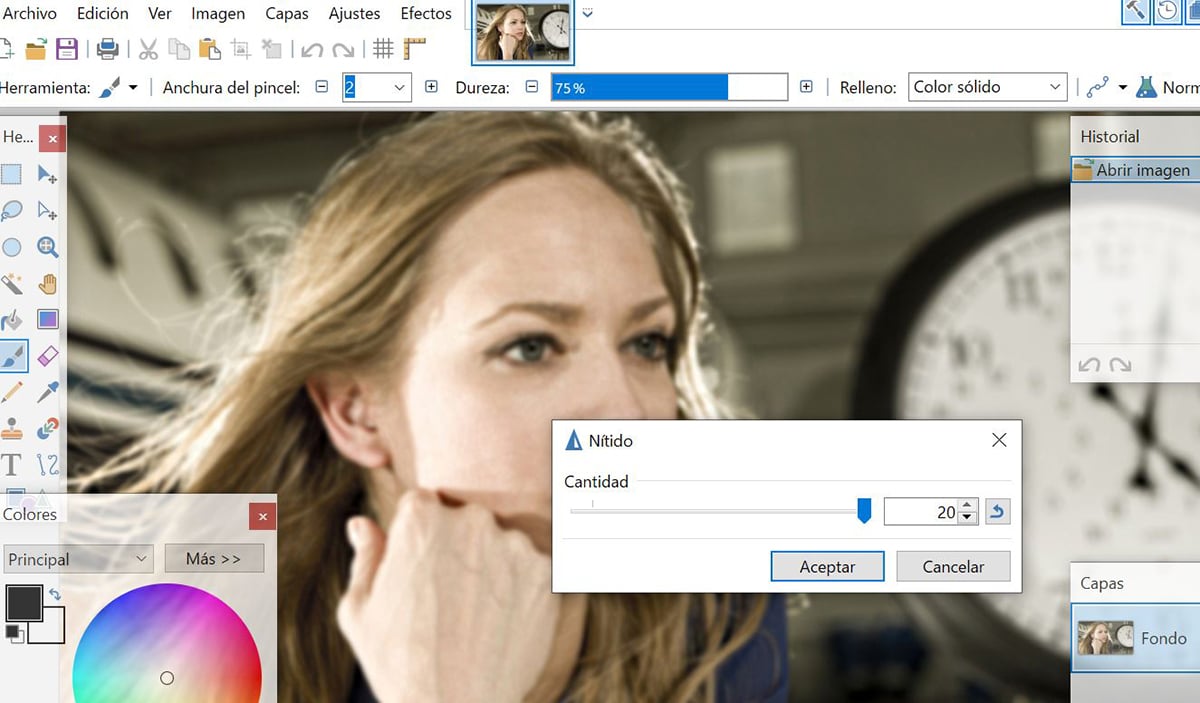
一 我們擁有的最好的編輯程序 Windows 10計算機上運行的軟件,儘管該程序是付費的,但允許我們訪問Adobe Photoshop所具有的某些有趣功能。 確實,Paint具有我們需要的所有基本編輯選項,因此請按照以下步驟操作。
- 首先 我們必須下載Paint.net:
- Paint.net: 排出
- 這是右側的鏈接,URL為藍色
- 下載後安裝
- 我們從文件夾中拖動模糊的圖像 在Paint中打開它
- 點擊效果
- 現在播放 找到夏普效果 這將使我們能夠聚焦圖像
- 使用滑塊生成條形圖, 我們可以增加以發揮更大的作用 攝影的清晰度
- 我們嘗試直到在圖像中找到正確的值為止
- 我們給確定並應用效果
- 我們檢查我們是否希望它像這樣。 我們可以再試一次,然後按Control + Z返回所執行的步驟,並保持原樣
- 我們已經準備好刪除的圖像。
Adobe公司的Photoshop
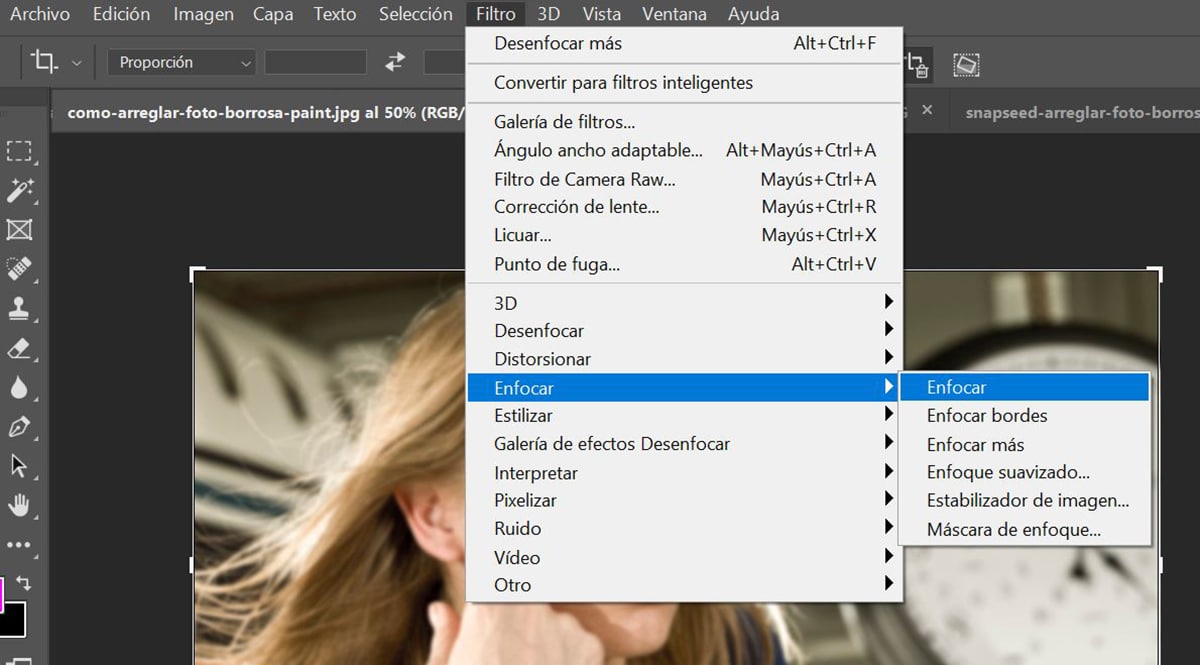
是 更快,質量更好的解決方案,儘管我說過,但我們必須購買其中一個版本,或者為Creative Cloud訂閱付費,才能擁有Photoshop。 如果是這樣,請執行以下步驟:
- 我們打開圖片 在Photoshop中
- 我們要過濾
- 從篩選器中我們尋求重點
- 我們給焦點更多
- 我們看一下圖像的外觀,以及圖像是否恢復了銳度
- 如果沒有,我們會再次給您。 這次嘗試使用Control + Alt + F 重複相同的過濾器
- 我們進行審核,如果可以的話,我們保存
- 準備好了,我們已經修復了那張模糊不專心的照片
使用網絡應用程序修復那些模糊或焦點模糊的照片
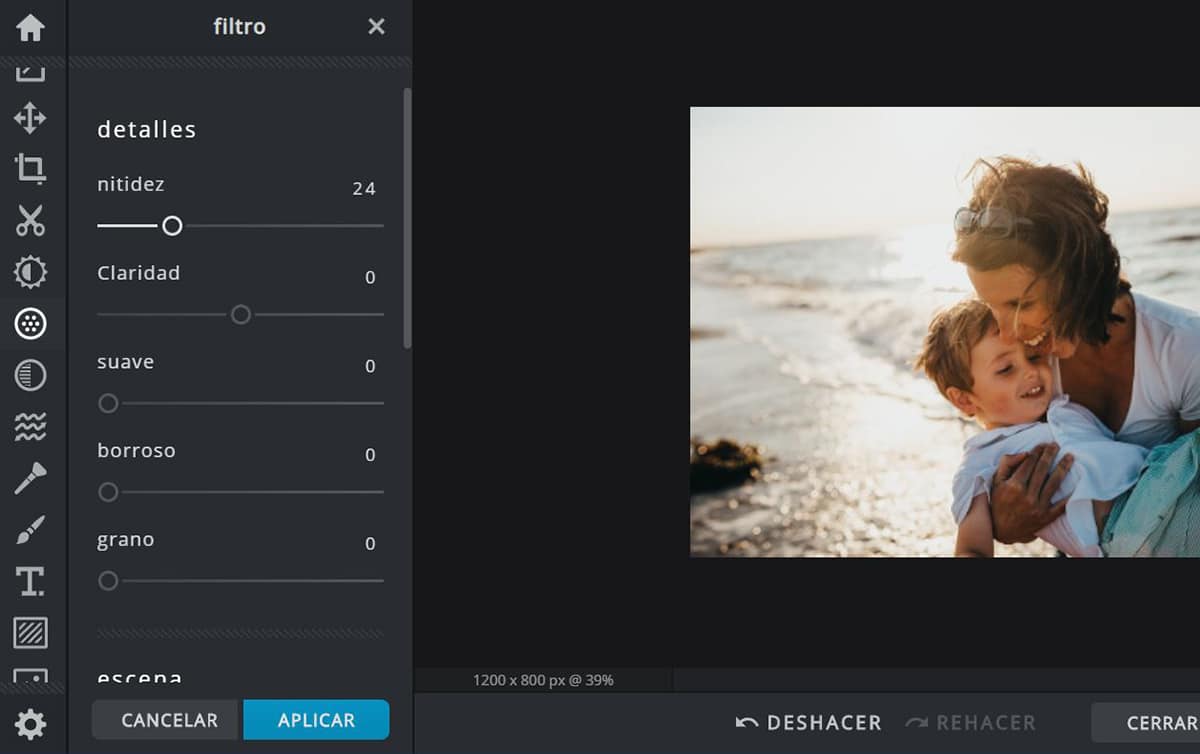
有了這三個程序,我們便可以從計算機中以相當簡單的方式改善和修復那些模糊的照片。 但是當然,我們也有 通過網絡應用程序執行此操作的選項 它出於相同的目的為我們服務。
我們準備去 在PIXLR上居中,一個很棒的應用程序,它使我們能夠像前面三個應用程序一樣使用過濾器,但是使用它的網絡應用程序可以從任何筆記本電腦或PC上訪問它的舒適性; 換句話說,我們將省去在計算機上安裝應用程序的麻煩,如果是Chrombook,這是一台幾乎沒有內部存儲器的筆記本電腦,那就更好了。 這就是來龍去脈:
- 讓我們去 像素XLR
- 我們將直接輸入PIXLR X
- 在瀏覽器中會打開一個典型的照片編輯界面
- 在 左側是工具欄 我們感興趣的是什麼
- 在我們擁有的所有選項或按鈕中,我們使用過濾器
- 在這裡我們要使用 第一個“清晰度”滑塊
- 我們將其向右移動,然後將看到效果如何在打開的圖像中應用
- 當 讓我們進行必要的清晰度調整 要使照片模糊,請應用下面的按鈕
- 現在,我們保存圖像以將其下載到我們的PC
關於PIXLR X的有趣之處在於,您不需要懂英語,因為 這是西班牙文。 因此,它們都是能夠操作和執行其他一系列動作(例如過濾器)的設施。 PIXLR X是一個很棒的編輯應用程序,可以從Web瀏覽器中使用,所以繼續吧。
如何使用我們的Android手機修復那張模糊的照片
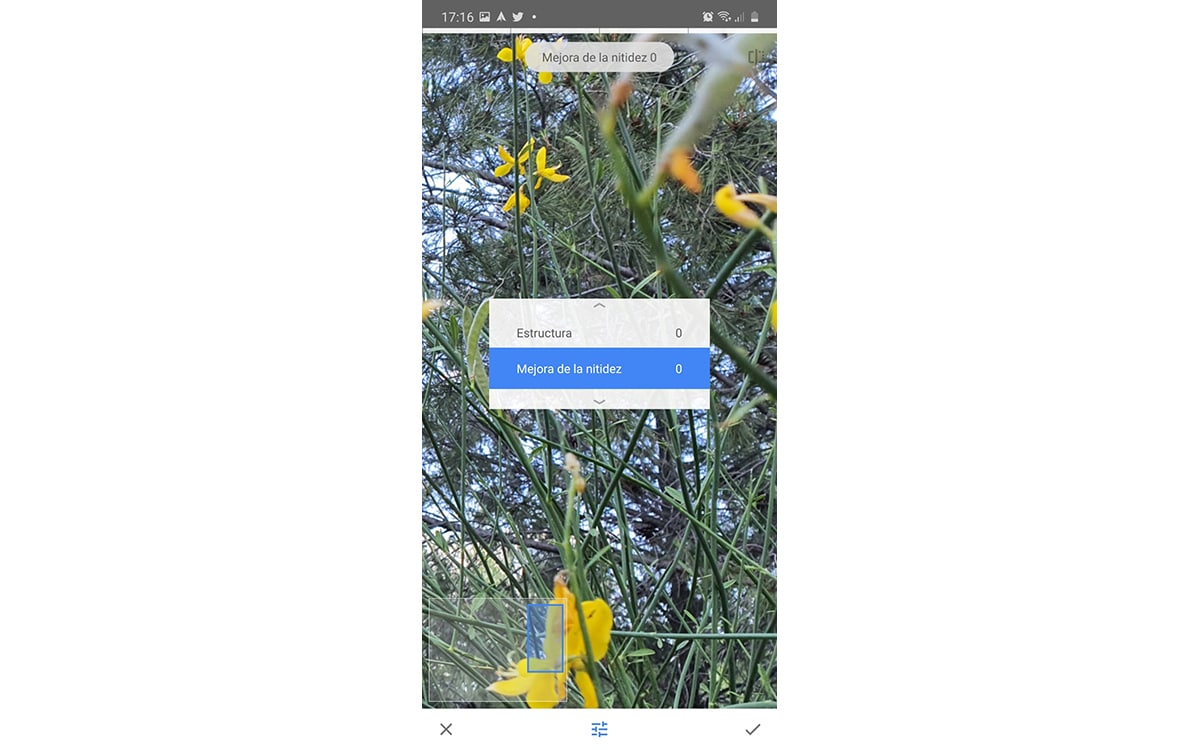
在這裡,我們將輸入一些性能良好的應用程序,以及 當然,其中一些您已經知道。 去吧。
Snapseed
La Google購買的照片編輯應用程序 並且它將很快使我們能夠對模糊的照片應用聚焦效果,以便對其進行修復。
- 首先我們要 在我們的Android手機上安裝Snapseed:
- 我們從手機的內部圖片庫加載照片
- 我們 讓我們去看看工具
- 然後到詳細信息
- 詳細地說,當點擊屏幕時,它向我們顯示了兩個我們可以修改的值
- 我們有興趣提高清晰度
- 我們做一個 右邊的手勢 填寫清晰度欄,直到達到所需的值
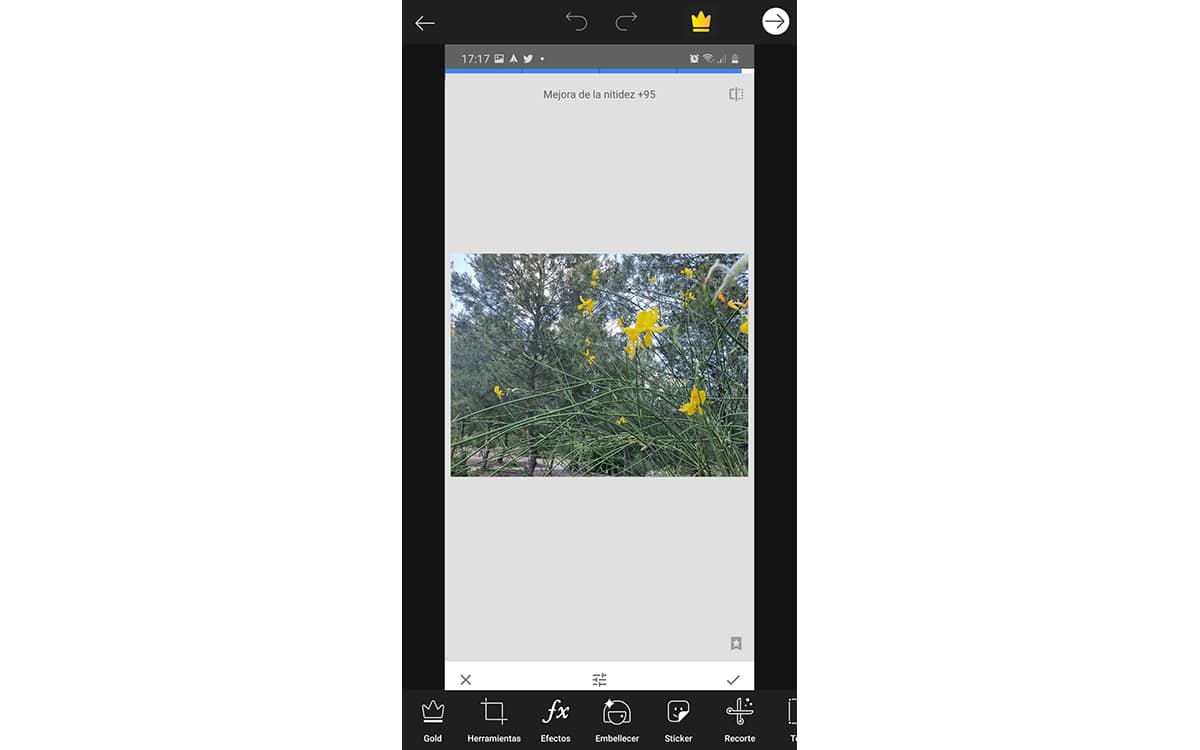
- 我們檢查它是否聚焦良好,並在右下角給出“確定”
- 我們保存圖像
Ya 我們已經輕鬆準備了模糊的照片 即使用Snapseed。 這是要有一點耐心和一點眼睛來評估照片何時排列和聚焦良好的問題。 與往常一樣,如果您過分習慣,則可以返回以更清晰地修飾圖像。

Adobe公司的Photoshop快捷
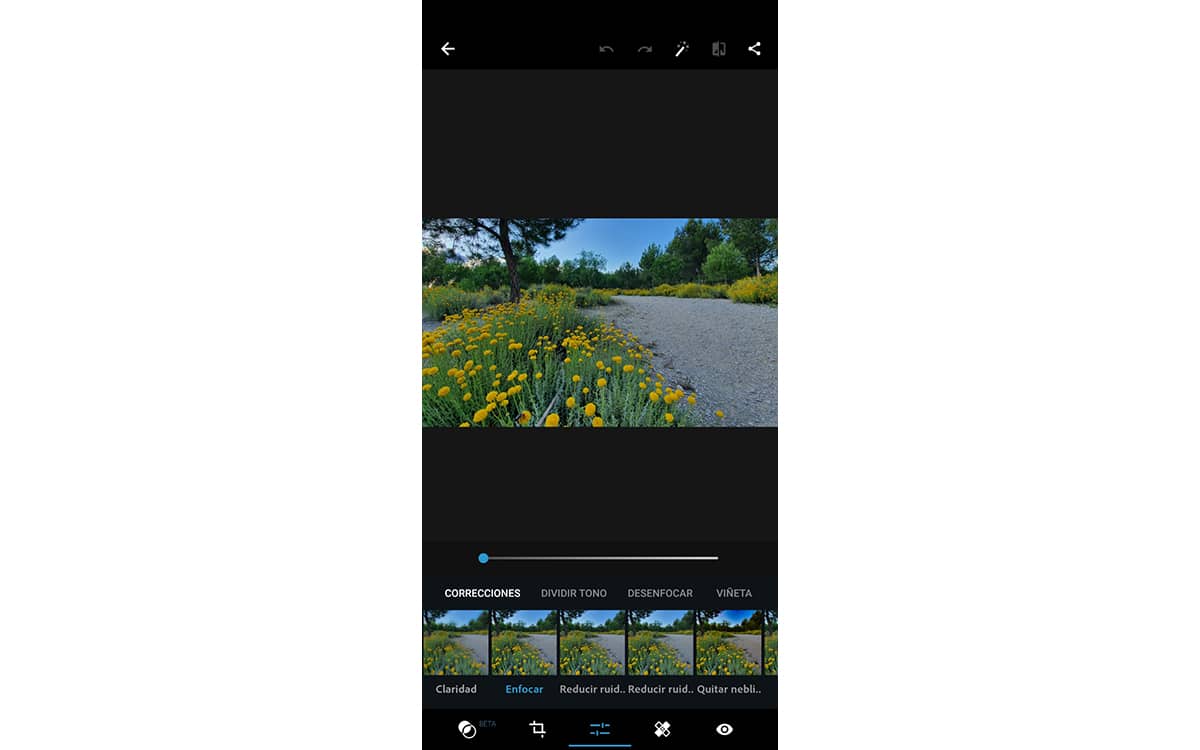
另一 很棒的Adobe應用程序 而且我們免費提供了Android手機,儘管它會要求我們使用Google或Facebook帳戶登錄; 如果需要,我們還可以提取我們的Adobe帳戶。
這個程序 有很多效果和濾鏡 修飾照片並使它們比以前更好。 但是我們專注於銳化它們以修復那些模糊和離焦的照片。 我們這樣做。
- 我們安裝Adobe Photoshop Express 在Play商店中:
- 我們開始了 使用我們的Google,Facebook或Adobe憑證進行會話
- 我們上傳圖片進行修飾
- 在界面下方,我們有工具欄
- 我們只是對 摳圖旁邊的工具 而且很容易識別
- 精確地在 更正我們有第二種選擇 或稱為“銳化”的過濾器
- 我們按下它,現在我們有了滑塊來盡可能多地修飾圖像
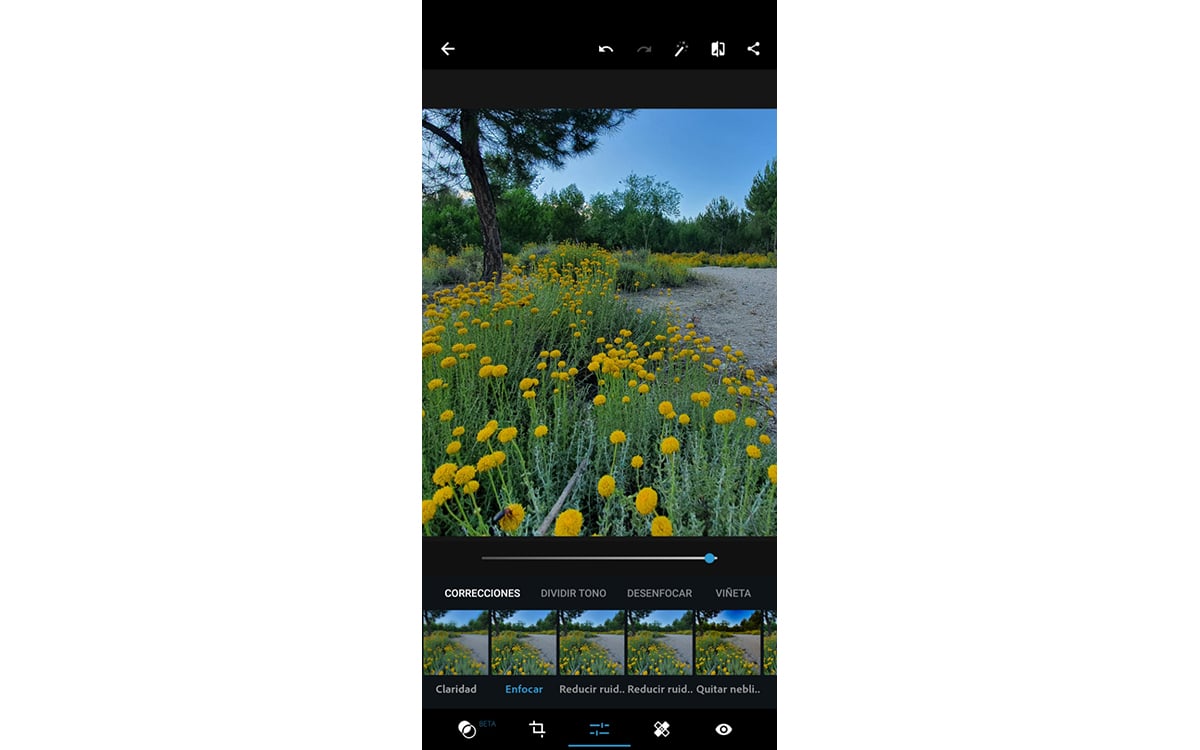
- 我們將其向右移動並放大 圖片 檢查效果如何被應用
- 已經完成,我們現在單擊右上角的共享按鈕以保存固定圖像

Ya 我們已經準備好那張模糊或散焦的照片 我們可以與任何想要的人分享它,而無需任何通知。 借助一系列免費的程序,網絡應用程序和Android應用程序,我們已經恢復了出色的照片; 除了Adobe Photoshop。 順便說一句,如果您可以選擇拉Adobe程序,我們建議您這樣做。 不僅能夠集中註意力,因為它具有選擇區域的工具,以便僅將效果應用於該區域。